So verwalten Sie drahtlose Netzwerke in Windows 8.1
Windows 8 hat extreme Änderungen der Benutzeroberfläche für die Verwaltung von drahtlosen Netzwerken. Die gute alte Benutzeroberfläche von Windows 7 wurde entfernt, und Windows 8 bietet Ihnen jetzt einen berührungsfreundlichen Netzwerkbereich, um eine Verbindung zu einem drahtlosen Netzwerk herzustellen, und bietet keine GUI um die gespeicherten Netzwerkprofile zu entfernen.
Mal sehen, wie wir Windows 8 dazu bringen können, das gespeicherte Netzwerkprofil zu vergessen.
Werbung
Alle Aufgaben im Zusammenhang mit der Profilverwaltung für drahtlose Netzwerke in Windows 8.1 und Windows 8 müssen über die Eingabeaufforderung ausgeführt werden. Als erstes müssen Sie die Eingabeaufforderung öffnen. Bitte beachten Sie den folgenden Artikel: Kennen Sie all diese Möglichkeiten, eine Eingabeaufforderung mit erhöhten Rechten in Windows zu öffnen?. Außerdem gibt es noch eine andere Möglichkeit, eine Eingabeaufforderung mit erhöhten Rechten über den Task-Manager zu öffnen.
Nun, in der geöffneten Eingabeaufforderung geben Sie ein netsh und drücken Sie die Eingabetaste. Auf dem Bildschirm erscheint die folgende Aufforderung:
In der Netsh-Konsolenumgebung können wir mehrere Aufgaben ausführen.
Zu Gespeicherte WLAN-Profile anzeigen, geben Sie den folgenden Befehl ein und drücken Sie die Eingabetaste:
Wlan Profile anzeigen
Dieser Befehl listet gespeicherte Drahtlosnetzwerkprofile auf: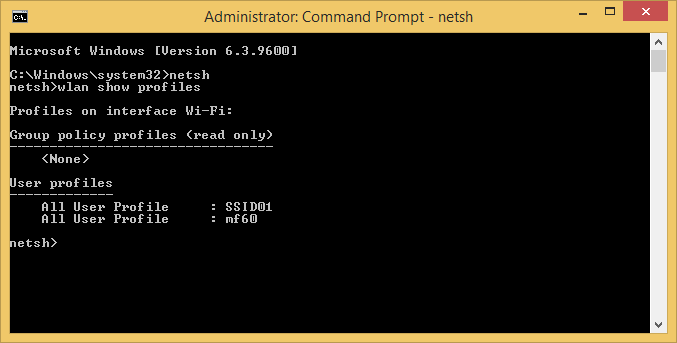
So zeigen Sie den gespeicherten WLAN-Schlüssel an, geben Sie den folgenden Befehl ein:
wlan Profilname anzeigen="Profilname" key=clear
Ersetzen Sie den Teil "Profilname" durch den tatsächlichen Profilnamen von Ihrem PC, den Sie im Netzwerkbereich im Metro-Stil sehen können. Das Ergebnis wird wie folgt sein: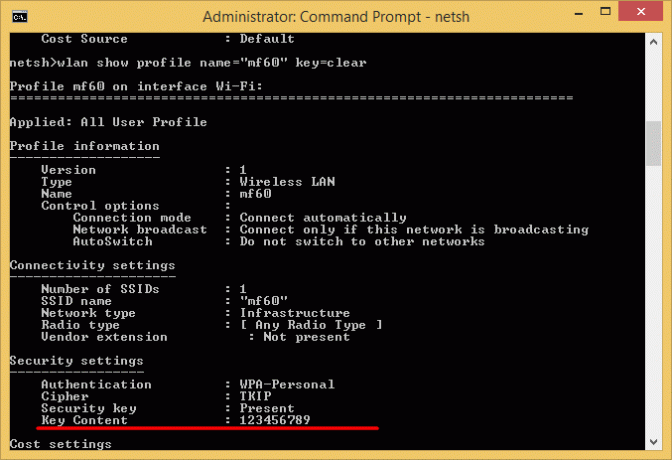
Zu ein gespeichertes WLAN-Profil löschen, sollten Sie den folgenden Befehl ausführen:
wlan Profilname löschen="Profilname"
Ersetzen Sie den Teil "Profilname" durch den tatsächlichen Profilnamen von Ihrem PC, den Sie im Netzwerkbereich im Metro-Stil sehen können.
Um die Priorität des drahtlosen Netzwerks zu ändern, verwenden Sie den folgenden Befehl:
wlan set profileorder name="Profilname" interface="Wireless Network Connection" priorität=1
Ersetzen Sie den Teil "Profilname" durch den tatsächlichen Profilnamen von Ihrem PC. In diesem Befehl ist 'Wireless Network Connection' der Verbindungsname des W-Fi-Adapters, den Sie unter Systemsteuerung\Netzwerk und Internet\Netzwerkverbindungen sehen können:
In meinem Fall könnten die Befehle also wie folgt lauten:
Nur zur Anmerkung:
Windows verbindet sich normalerweise in dieser Reihenfolge mit Netzwerken:
- Ethernet
- W-lan
- Mobiles Breitband
Wenn Sie eine Verbindung zu einem neuen Wi-Fi-Netzwerk herstellen, wird es der Liste hinzugefügt, und Windows stellt eine Verbindung zu diesem Netzwerk her, solange es sich in Reichweite befindet. Wenn Sie sich in Reichweite des ersten Netzwerks mit einem anderen Wi-Fi-Netzwerk verbinden, bevorzugt Windows das zweite Netzwerk gegenüber dem ersten.
Mobile Breitbandnetze werden unterschiedlich behandelt. Wenn Sie sich manuell mit einem mobilen Breitbandnetzwerk verbinden, während sich ein Wi-Fi-Netzwerk in Reichweite befindet, wird das mobile Breitbandnetzwerk nur für diese Sitzung bevorzugt. Wenn Sie sich das nächste Mal in Reichweite beider Netzwerke befinden, wird das Wi‑Fi-Netzwerk bevorzugt. Dies liegt daran, dass mobile Breitbandnetze typischerweise gemessen werden.
Wenn Sie Ihren PC zwingen möchten, ein mobiles Breitbandnetzwerk dem WLAN vorzuziehen, tippen oder klicken Sie auf das WLAN-Netzwerk in der Liste der Netzwerke im Metro-Stil und klicken Sie dann auf Trennen. Windows verbindet sich nicht automatisch mit diesem Wi-Fi-Netzwerk.
Sie können auch verhindern, dass Windows automatisch eine Verbindung zu einem Wi-Fi-Netzwerk herstellt. Verwenden Sie den folgenden netsh-Befehl:
netsh wlan set profileparameter name="Profilname" connectionmode=manual
Ersetzen Sie den Teil "Profilname" durch den tatsächlichen Profilnamen von Ihrem PC.
Schlussworte
Aus irgendeinem Grund hat Microsoft die Verwaltung der drahtlosen Verbindung für einen unerfahrenen Benutzer extrem schwierig gemacht. Die gute alte Benutzeroberfläche ist für immer verschwunden und jeder ist gezwungen, die Befehlszeile oder einige Apps von Drittanbietern zu verwenden. Dies ist für die meisten Benutzer nicht bequem.
Wenn Sie eine grafische Möglichkeit zur Verwaltung von drahtlosen Netzwerken wünschen, die nicht die Verwendung von netsh oder der Eingabeaufforderung erfordert, siehe diesen Artikel.


